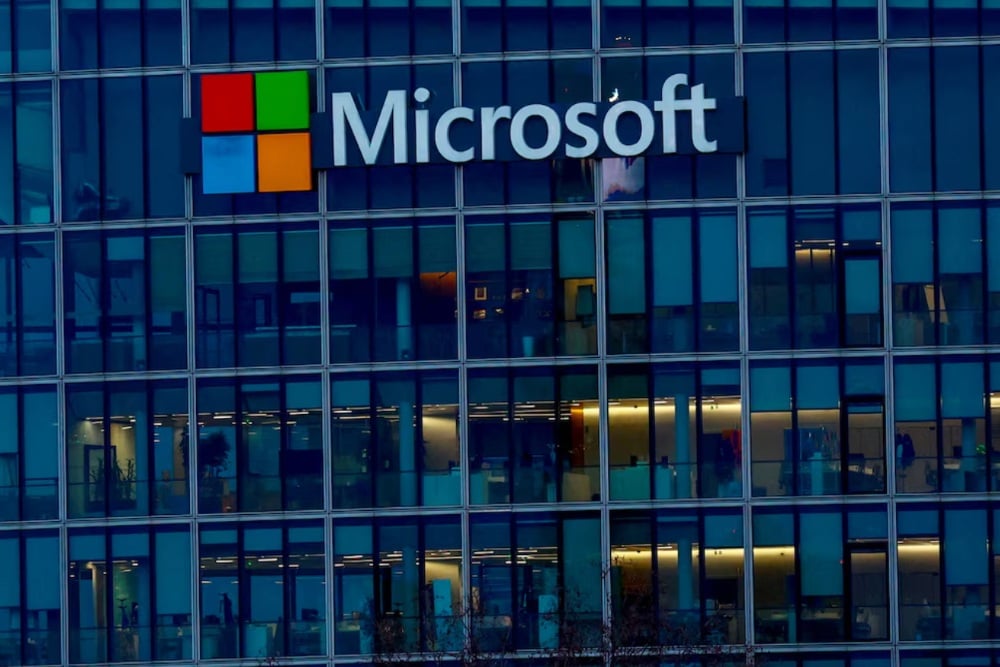
Fitur auto update pada Windows 10 dan 11 sering kali menjadi sumber frustrasi bagi banyak pengguna. Pembaruan otomatis yang terjadi pada saat yang tidak tepat, seperti saat bekerja atau melakukan presentasi, dapat mengganggu produktivitas. Salah satu masalah utama yang dihadapi pengguna adalah kurangnya kontrol atas kapan dan bagaimana pembaruan sistem dilakukan. Untuk itu, banyak pengguna mencari cara untuk mematikan auto update Windows secara permanen.
Dalam artikel ini, kami akan membahas langkah-langkah efektif untuk mematikan fitur auto update di kedua versi Windows ini, sehingga pengguna dapat menjaga kinerja perangkat sesuai kebutuhan mereka tanpa gangguan oleh pembaruan yang tidak diinginkan.
Langkah pertama yang dapat dilakukan oleh pengguna Windows 10 adalah dengan mengakses Control Panel. Pengguna dapat membuka menu Windows, lalu memilih Control Panel dan mengklik Administrative Tools. Setelah itu, pilih menu Services. Menggeser ke bawah dalam daftar yang muncul untuk menemukan Windows Update sangat penting, kemudian klik dua kali pada bagian tersebut. Pengguna akan melihat opsi untuk menghentikan layanan update yang sedang berjalan. Setelah itu, ubah Startup Type menjadi Disabled dan klik Apply serta OK. Jangan lupa untuk merestart PC atau laptop agar perubahan bisa diterapkan dengan baik.
Bagi pengguna yang lebih menyukai cara cepat, langkah alternatif yang dapat ditempuh adalah dengan menekan tombol Windows + R secara bersamaan untuk membuka perintah Run dan mengetik Services.msc. Setelah itu, cari menu Windows Update dan, seperti sebelumnya, pilih Startup Type dan atur ke Disable. Dengan ini, pengguna dapat memastikan bahwa pembaruan otomatis tidak akan mengganggu aktivitas mereka.
Berbeda dengan Windows 10, pengguna Windows 11 memiliki opsi tambahan yang dapat digunakan untuk menonaktifkan auto update. Pengguna dapat menekan Windows + R lagi untuk membuka perintah Run, tetapi kali ini mereka perlu mengetik gpedit.msc untuk membuka Editor Kebijakan Grup Lokal. Jika menggunakan Windows 11 Pro atau Enterprise, langkah-langkah berikutnya melibatkan penelusuran ke Konfigurasi Komputer > Templat Administratif > Komponen Windows > Pembaruan Windows. Di sana, setelah mengklik dua kali pada kebijakan Konfigurasi Pembaruan Otomatis, pengguna perlu mencentang Disabled untuk menonaktifkan pembaruan otomatis secara permanen. Setelah mengklik Terapkan dan OK, pilihan ini akan membuat pengguna lebih bebas dalam mengontrol pembaruan yang diinginkan.
Sebagai tambahan, pengguna Windows 10 dan 11 juga dapat membatasi pembaruan otomatis dengan menggunakan opsi yang ada di Settings. Dengan menekan tombol Windows + I untuk membuka Settings, pengguna dapat memilih Update & Security dan kemudian mengklik Advanced options di bagian Windows Update. Meskipun fitur ini hanya memungkinkan penundaan pembaruan hingga 35 hari, ini cukup efektif untuk memberi pengguna waktu lebih sebelum mereka harus menghadapi pembaruan yang mungkin mengganggu.
Dalam beberapa kasus, menggunakan Registry Editor juga menjadi pilihan untuk mematikan auto-update. Bagi pengguna yang lebih berpengalaman, langkah-langkah ini bisa sangat berguna. Pertama, buka perintah Run dengan menekan Windows + R, lalu ketik regedit. Kemudian, navigasikan ke HKEY_LOCAL_MACHINE\SOFTWARE\Policies\Microsoft\Windows\WindowsUpdate\AU. Di sini, pengguna dapat membuat atau mengubah DWORD baru dengan nama NoAutoUpdate dan mengatur nilainya menjadi 1. Setelah itu, tutup Registry Editor dan restart komputer untuk menerapkan perubahan.
Pengguna juga bisa memanfaatkan opsi Metered Connection sebagai langkah lain untuk menonaktifkan auto update. Dalam Settings, pilih Network & Internet, lalu pilih koneksi yang sedang digunakan, baik Wi-Fi atau Ethernet. Dengan mengaktifkan opsi Set as metered connection, Windows akan menunda pembaruan otomatis, karena sistem menganggap pengguna menggunakan data terbatas. Ini adalah solusi sederhana yang dapat mencegah unduhan pembaruan yang tidak diinginkan.
Tak kalah penting, pengguna juga harus mempertimbangkan untuk mengelola Windows Services langsung. Caranya adalah dengan membuka perintah Run dan mengetik services.msc. Pengguna kemudian akan melihat daftar berbagai layanan. Mencari layanan bernama Windows Update, klik kanan pada nama tersebut dan pilih Properties. Dalam jendela yang muncul, ubah Startup type menjadi Disabled, lalu klik Apply dan OK. Tindakan ini juga akan memastikan bahwa auto update tidak akan dijalankan.
Dengan menerapkan salah satu dari berbagai metode di atas, pengguna dapat mematikan fitur auto updates pada Windows 10 dan 11 secara permanen dan menghindari interupsi akibat pembaruan otomatis. Memilih metode yang paling sesuai dengan versi Windows dan preferensi pengguna sangatlah penting agar proses ini berjalan dengan lancar. Dengan manajemen pembaruan yang lebih baik, pengguna dapat meningkatkan pengalaman menggunakan perangkat Windows mereka tanpa khawatir terganggu oleh pembaruan yang tidak terduga.





